Я могу видеть файлы, заблокированные процессами, и копировать текст из любого изображения.
Лас Microsoft PowerToys Они пришли к пользователям Windows 95 как набор дополнительных инструментов, упрощающих использование системы более продвинутыми пользователями. Однако проект был заброшен и скончался более 20 лет назад. Несколько лет назад Microsoft взялась за этот проект и начала с нуля, создав набор инструментов с открытым исходным кодом, который сегодня стал необходим любому пользователю этой операционной системы.
Это правда, что при регулярном использовании Windows мне не хватает некоторых функций, которые вынуждают меня прибегать к сторонним программам для выполнения самых простых задач, которые должны быть частью операционной системы. Например, в Windows 10 я часто использовал Fancy Zones, один из первых инструментов PowerToys, чтобы разместить окна компьютера там, где я хотел иметь возможность работать. Эта функция появилась в Windows 11 и является одной из лучших новых функций ОС. Я также использовал Run a lot, поисковую систему/программу запуска программ, хотя правда, в последнее время, хотя она у меня и активирована, я не использую ее так часто, как раньше.
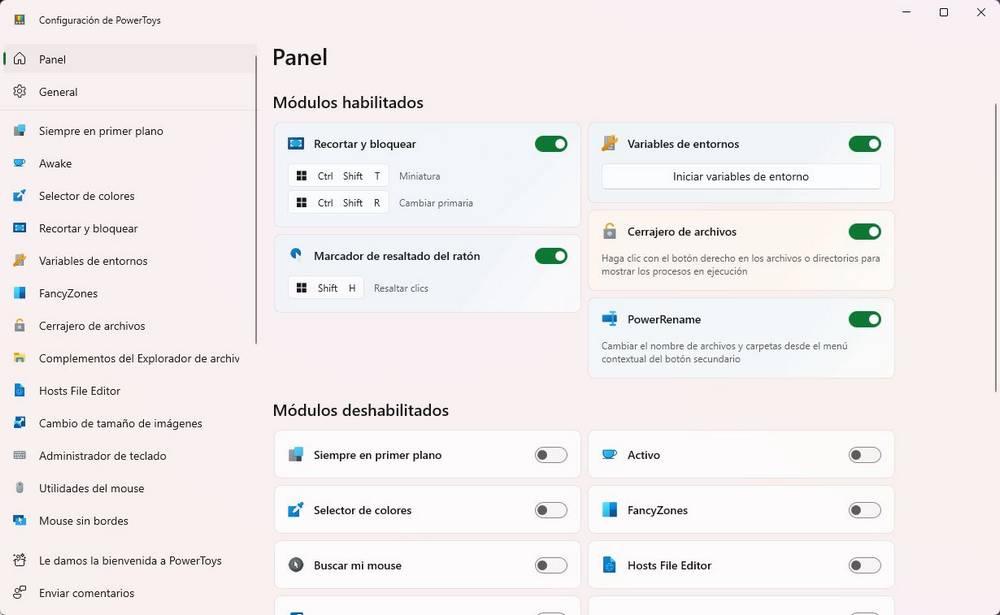
То, что у меня всегда под рукой и обычно я использую очень часто (почти ежедневно), — это два инструмента, которые я собираюсь показать вам ниже.
File Locksmith и Text Extractor — две мои любимые игрушки
Первый из инструментов, которые у меня всегда активны на компьютере, — это слесарь по файлам. Наверняка вы когда-нибудь пытались удалить файл или папку с нашего компьютера и обнаруживали, что не можете этого сделать, потому что их использует другой процесс. Но вы не знаете, что это за процесс.
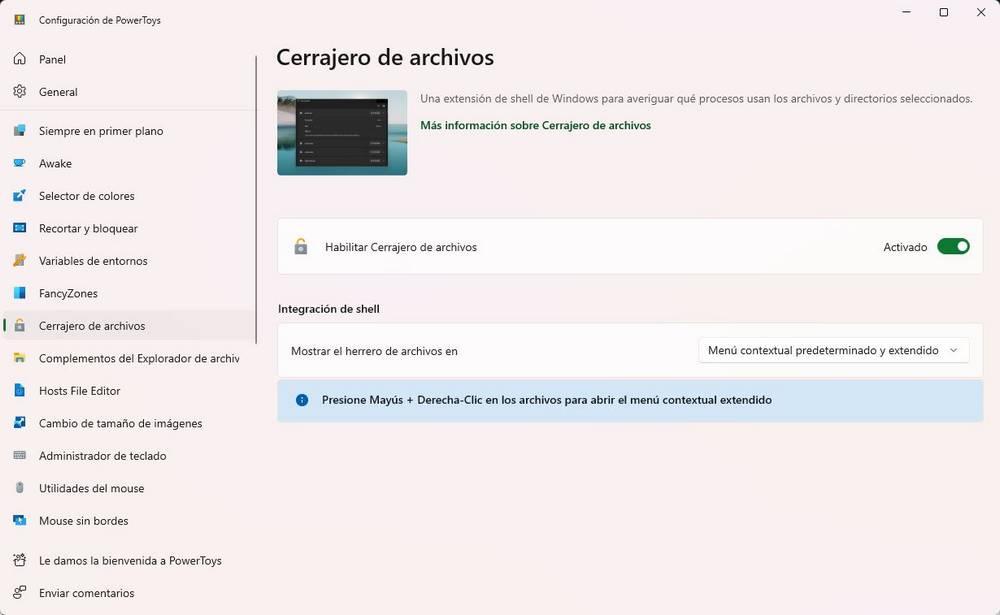
Благодаря этому инструменту мы сможем узнать, какой процесс использует определенный файл, и это позволит нам принудительно закрыть его, чтобы освободить файл и удалить его. Его работа очень проста: достаточно активировать «игрушку», и теперь, щелкнув правой кнопкой мыши по любому файлу, мы найдем этого слесаря. Используя его, мы сможем узнать, какая программа или процесс использует файл, чтобы закрыть его.
Еще один инструмент, которым я тоже часто пользуюсь и который облегчил мне жизнь, — это Экстрактор текста. Как следует из названия, этот инструмент позволяет нам извлекать текст из любого снимка экрана.
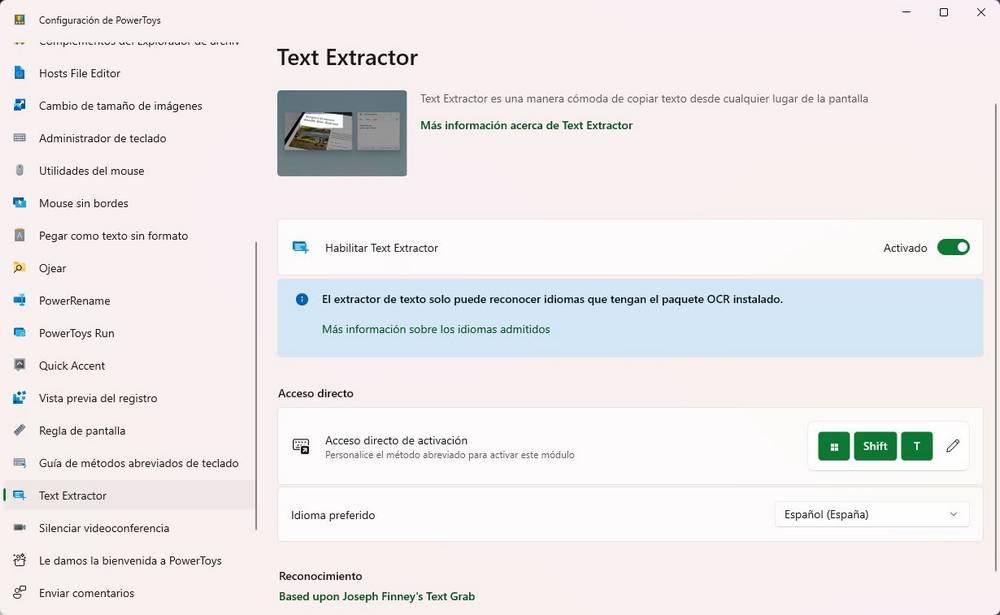
После активации просто используйте настроенное нами сочетание клавиш (по умолчанию Windows +Shift + T), чтобы запустить инструмент выбора, с помощью которого можно выбрать часть экрана, которую мы хотим прочитать. Затем будет запущен механизм OCR, распознающий символы и копирующий их в буфер обмена. Очень полезно для извлечения любого текста из элементов или веб-сайтов, где его невозможно скопировать.
Скачать Microsoft PowerToys
Этот набор инструментов получил версию 0.75 несколько часов назад. Среди новых функций этой версии мы находим очень простой редактор переменных среды (особенно для программистов) и новое главное меню, с помощью которого мы можем активировать или деактивировать игрушки, которые мы хотим использовать.
Мы можем загрузить эти инструменты прямо с вашего Репозиторий GitHub. Они также есть в Microsoft Store, где их можно загрузить в виде PWA.